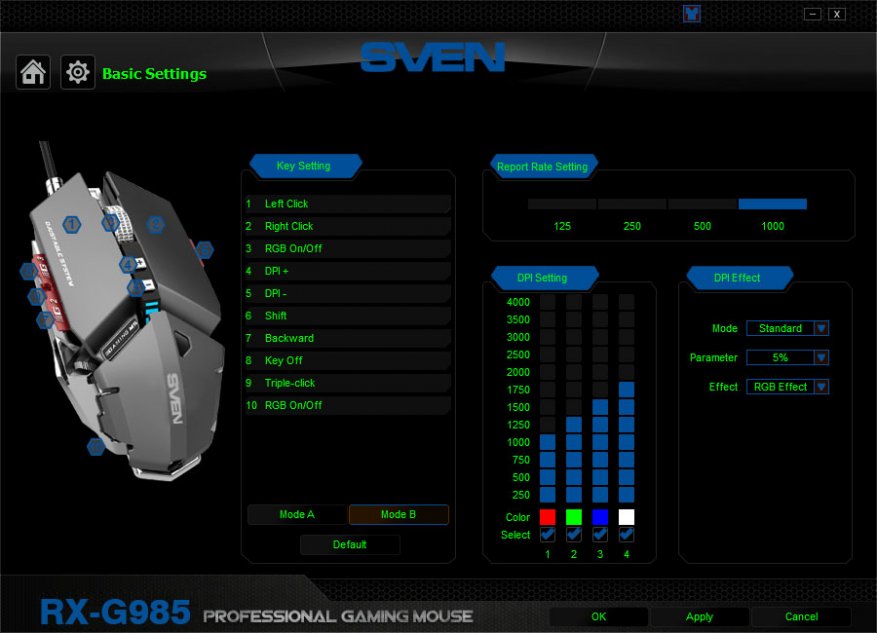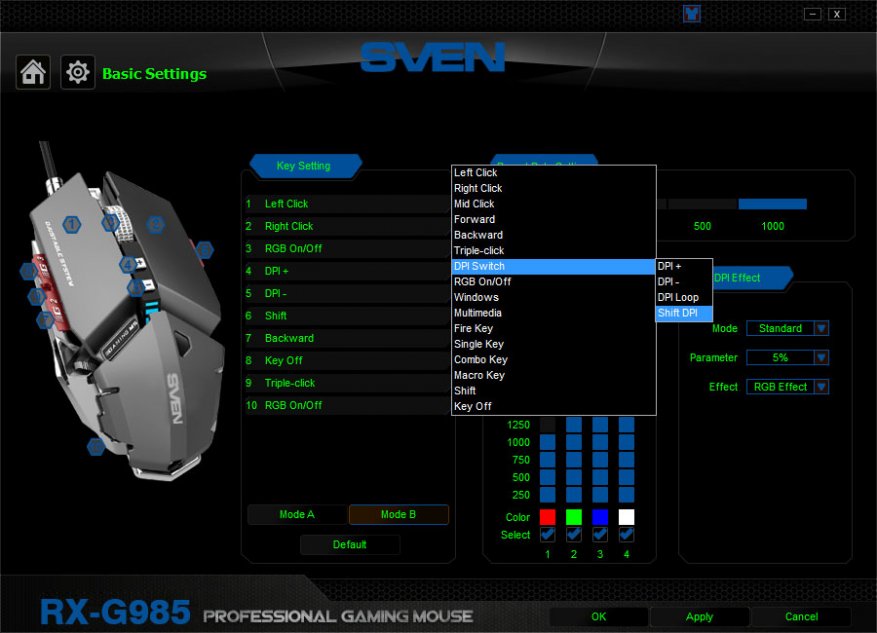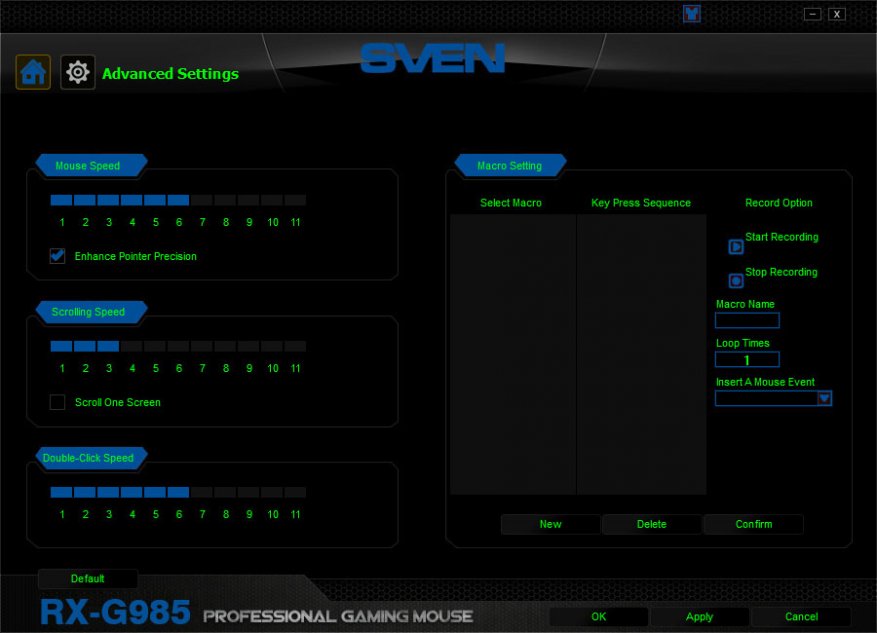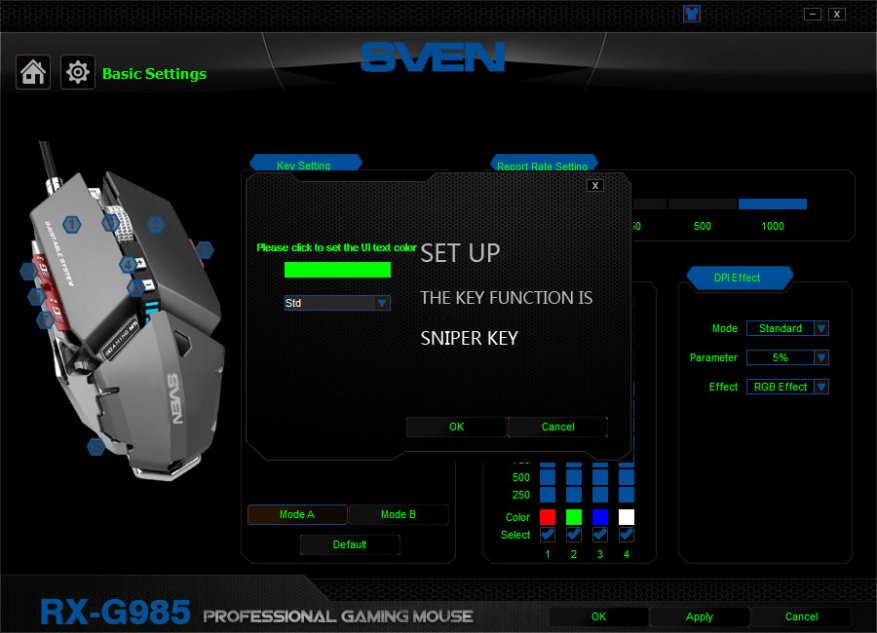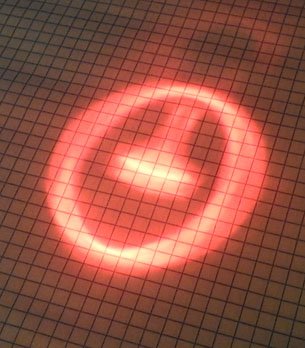Игровая мышь SVEN RX-G985: Какая ты, Стальная Крыса?
Не секрет, что для современных игр на компьютере (уж не знаю, как там на приставках дела обстоят, но, вроде бы, мышью тоже можно) мышь — основное управляющее устройство, и уж затем — клавиатура (гм, хотя, и без наушников тоже никуда — но об этом в следующем обзоре).
Так что, традиционно, мыши, обладающие выдающимися способностями (к примеру, высокоточным сенсором, корректно отрабатывающие большую скорость движения и резкие рывки́, имеющие много дополнительных кнопок) называются игровыми.
Никто, конечно, не запрещает использовать такую мышь в повседневной «офисной» работе (и я это с удовольствием делаю, настраивая кнопки так, как мне удобно), но полностью «раскроются» они, конечно, только в динамической игре, как правило, «со стрельбой».
И вот, на заглавной иллюстрации этого обзора мы видим как раз такую «выдающуюся» мышь, я бы даже сказал, Стальную Крысу: SVEN RX-G985 — это совершенно новая модель, выпущена в конце 2017-го года. Сразу скажу: мышь в процессе тестирования мне очень понравилась (за исключением некоторых незначительных моментов — а у кого нет недостатков?), она действительно отрабатывает заявленные характеристики (по ощущениям, инструментальные измерения далеко выходят за рамки обзора), я смог настроить её так, как я хочу и «в руку» она «легла», что называется.
Как обычно, начну презентацию с упаковки. Коробка небольшая, оформлена в привычных чёрно-синих цветах SVEN. Передняя сторона откидная (посмотреть можно, пощупать — только через тонкий пластик), сверху — «ухо» для подвески в магазине.
Изображения мыши привычно уже лакированы, всё строго и красиво. На всех сторонах коробки перечислены основные параметры мыши: разрешение сенсора 4000 dpi и максимальное ускорение 20 G. На внутренней поверхности «дверки» описаны функции кнопок по умолчанию. И да, дверка — на магнитах!
На «заду» все характеристики дублированы на шести языках. Ещё параметры: частота опроса 1000 Гц (это максимум для USB), кабель в оплётке, алюминиевый корпус с регулировкой размера, также существует программа для «кастомной» настройки кнопок.
Комплект поставки включает в себя кроме, собственно, мыши руководство пользователя, гарантийный талон и — сюрприз! — шестигранный ключ (в пакетике) для регулировки размера! А наконечник USB на конце шнура закрыт пластиковой «крышечкой» (кстати, у кого от USB-флешки потерялся колпачок — вполне может заменить!).
Мышь, как видно, абсолютно симметричная, то есть, подойдёт и «правшам» и «левшам», только у правши под большим пальцем окажется три кнопки, в то время как у левши — одна. На заглавной картинке видно, что провод спереди мышки выходит из эдакого «оружейного ствола» (понравится тинэйджерам, думаю) — на самом деле, это вполне себе неплохая защита от перелома провода. И да, провод действительно в тканевой оплётке — это защита от спутывания и повреждений, также имеется хомутик и «липучки» для фиксации свёрнутого шнура.
А ещё у нашей «Стальной крысы» есть десятая кнопка — на «пузике» (по умолчанию она включает и выключает RGB-подсветку, которая расположена между «грудкой» и «брюшком» мышки — если использовать «насекомые» ассоциации)…
Забегая вперёд, скажу, что у мышки есть четыре уровня чувствительности сенсора, которые соответствуют четырём цветам свечения — всё это настраивается с помощью соответствующей программы.
Длина корпуса регулируется в некоторых пределах, ниже на снимках показан максимальный и минимальный размер.
В «окошке» на задней части видна некая шкала, но, к сожалению (а может, к счастью) регулировка «не выбирает» весь диапазон шкалы. Ниже шкалу видно полностью (облицовка с задней части снимается легко — она на магнитах).
Перед регулировкой размера нужно прилагаемым ключом ослабить три болтика — один с цилиндрической ребристой головкой (виден на следующем снимке, кстати, «второй» болтик — это его отражение в блестящей поверхности), и два «чёрных» снизу мышки.
Эти два болтика вон там, «вдали», чуть дальше окошка сенсора.
После этого заднюю часть можно будет двигать вперёд-назад для выбора оптимального положения (мне подошёл минимальный размер — я держу мышку пальцами и ладонь на неё не кладу). Сверкающая дуга сложной формы сзади мышки — это «кенгурятник», чисто «для красоты». Когда регулировка закончена, следует затянуть болтики тем же шестигранником.
«Спереди» на мышке есть некая отштамповка алюминиевой рамы с прорезями, которые, если приглядеться — точная копия светодиодного окошка: вот такой вот дизайн.
И да, снизу на мышке имеются пять фторопластовых ножек для лучшего скольжения. Это, естественно, кроме серийного номера и фирменных надписей. Кстати, десятая кнопка (кнопок всего, считается, десять, ибо вращение колеса не в счёт) расположена около наклейки проверки качества (QC).
Если кому интересно, то разбирается эта «крыса» несложно: четыре блестящих винтика «в потай) на «пузике», плюс ещё три скрытых: под «задними» парными ножками и под наклейкой QC.
Никаких дополнительных грузиков внутри нет (я бы хотел облегчить, нравятся мне лёгкие мышки). Сборка аккуратная, энкодер механический (сейчас их в большинство мышей ставят) — при случае я бы рекомендовал на всякий случай смазать его (хотя он очень плотно собран, я лично «посадил» сверху маленькую капельку жидкого машинного масла — думаю, через щёлочку в корпусе впитается).
Металлическая (алюминиевая) у этой мышки только рама, на которой всё собрано — это штампованная нижняя часть, всё остальное «блестящее» — крашеный пластик (он и блестит лучше, прям зеркальный!). На снимке видно, что под боковыми кнопками — нормальные такие «тактовые» кнопки, в случае чего их несложно будет найти в продаже для замены.
Ну вот, с «железом» определились, теперь перейдём к «вкусному» — программной настройке. С сайта производителя следует скачать и установить программу.
Сразу скажу: мышка запоминает все настройки в своей памяти, то есть, её можно использовать на «чужих» компьютерах (к примеру, в игровом компьютерном клубе — не зря же она игровая?) без установки программы (конечно, если мышка уже настроена «под себя»).
Основное окно программы выглядит так:
Здесь можно настроить чувствительность сенсора (я настроил «около» оптимального для меня значения, чтобы точнее подогнать) — регулировка очень широкая, режимы подсветки — светятся три полосочки около 4-й и 5-й кнопок (нумерация кнопок на этой же картинке) и, собственно, функции кнопок.
Каждой «ступеньке» чувствительности можно назначить свой цвет свечения светодиода просто щёлкнув по соответствующему квадратику (и яркость тоже меняется, в некоторых пределах), также подсветке можно задать режим «дыхания» и перебора цветов. Можно назначить кнопку для включения-выключения подсветки — по умолчанию это кнопка снизу мышки.
Кстати, думаю, будет прикольно назначить на эту кнопку именно переключение профиля — и случайно не нажмёшь, и можно для разных игр настроить разные режимы.
Монитор у меня настроен неярко, вероятно, поэтому не очень контрастно видны цифры, обозначающие кнопки (впрочем, в папке программы окна программы выложены в виде обычных графических файлов — легко можно поправить).
Кнопок, как видим, десять (вращение колеса не переназначается, что, считаю, плохо — хотел во втором профиле настроить туда регулировку громкости). Вариантов выбора вполне хватает, некоторые строчки «раскрываются» в целые меню, другие «выкидывают» окно для настройки.
Все сделанные настройки записываются в память мышки (но не считываются программой оттуда, что, считаю неприятным, но некритичным — не так уж много здесь настроек, не запутаешься).
Все настройки описаны в Руководстве пользователя, здесь уточню неочевидные моменты.
Shift — это включение другого профиля (Mode A и Mode B), а Shift DPI — это переключение чувствительности сенсора на минимальную (250 DPI) для снайперского прицеливания (впрочем, приличные игры имеют свою такую настройку, или включают её автоматически при выборе снайперки).
Key Off — это значит, что кнопка не будет давать никакого отклика.
На любую кнопку можно настроить несколько вариантов нажатия клавиш клавиатуры: одиночное (Single Key) и многократное (Fire Key) с регулировкой числа и скорости повтора, в сочетании с одним или двумя модификаторами (это Alt, Ctrl, Shift и Win) — (Combo Key), а также можно записать и назначить макрос (это уже в другом окне).
Окошко, в которое вводится нажимаемая на клавиатуре клавиша «не ловит» так называемые «мультимедийные» клавиши — но они есть в настройках самой программы.
Запись макроса начинается после ввода его будущего имени, после окончания записи его можно редактировать. Также в этом окне можно изменить стандартные «виндовые» настройки: скорость перемещения курсора мыши, скорость скроллинга и скорость двойного клика (впрочем, это можно настроить и через Панель управления Windows).
В «заголовке» окна программы, недалеко от кнопок «Свернуть» и «Закрыть» есть ещё одна неброская кнопка — она вызывает посередине программы эдакое «карбоновое» окошко (которое, кстати, нельзя двигать), где можно настроить цвет надписей (по умолчанию ярко-зелёный) и ещё что-то (я не понял что, кто разберётся — напишите в комментариях).
Кстати, на мой вкус, в программе есть недостаток (хотя, возможно, это «защита от дурака»): нельзя назначить одну и ту же функцию на две или более кнопок мыши — а, может, я хочу иметь Sniper Key и справа и слева!
Ещё некоторые функции (к примеру, Shift) прописываются сразу в оба профиля — возможно, это правильно для обычного пользователя, но я бы мог назначить в разных профилях разные значения, это открывает интересные возможности, если подумать (хотя, без этого можно обойтись).
Я лично, традиционно настроил на нажатие колеса клавишу Enter (это удобно, можно во многих окнах не наводить курсор на кнопку Ok, а сразу нажимать колесо), на кнопку «+» настроил циклическую смену чувствительности сенсора (кстати, число вариантов чувствительности, я так понимаю, можно сократить, сняв соответствующие «галочки»), а на кнопку «–» — функцию «Middle Key» то есть именно нажатие колеса: во-первых, кое-где бывает нужно именно «нажать колесо», ну и в играх можно задействовать — нажимается фалангой среднего пальца (кстати, здесь эта кнопка хорошо «отделена» от кнопки «+» — при нажатии фалангой нажимается только «–»).
Снайперский прицел, вероятно, удобно будет назначить на кнопку справа или на «ближнюю» к руке кнопку слева — эта функция может быть полезна не только в играх, но и при работе, когда нужно очень точно «попиксельно» навести стрелочку.
Вообще, я, наверное, придираюсь — я ведь настраиваю мышку и для игр, и для работы, на все случаи жизни, так сказать. Поэтому требую слишком многого (хотя, надеюсь, что программу настройки доработают и разрешат пользователю «выстрелить себе в ногу», благо, ничего страшного с мышкой не произойдёт при неправильных настройках, всегда можно исправить).
Итак, мышка почти идеальна, но есть и «шероховатость» (совсем идеальных вещей не бывает): отсутствует резиновое покрытие (как говорят сейчас, «софт тач») на «боках» корпуса (там, где держишь её пальцами) — там металлическая рама и зеркальный пластик.
Не фатально, но, если пальцы сухие, то мышка как бы выскальзывает из них. Если же пальцы хоть чуть влажные — всё отлично!
Также, жаль, что не регулируется вес.
Кстати, работает на любой поверхности, даже на шерсти кота (специально принёс кота и попробовал)!
Достоинства:
- качественный сенсор с высокой чувствительностью (работает на любой поверхности);
- отличная форма корпуса (с регулировкой длины);
- многоцветная RGB подсветка;
- удобные кнопки, их много;
- широчайшие возможности настройки;
- все параметры запоминаются в памяти самой мыши;
- кабель в защитной тканевой оболочке (и есть «липучка» для его упаковки);
- качественная сборка.
Недостатки:
- нет резины по бокам;
- некоторые недоработки программы настройки (исправимо!);
- нельзя изменить настройки вращения колеса;
- не регулируется вес мышки.
Вывод
Рекомендую! Отличная игровая мышь, с очень приличными параметрами, красивая, есть подсветка, удобная, много кнопок, всё настраивается! Видимо, особенно понравится молодёжи («ствол» впереди) и «танкистам» — подсветка сенсора выполнена в виде буквы «т» в окружности.